怎么使用抠抠视频秀录制视频画面为gif动态图。 使用抠抠视频秀录制视频画面为gif动态图的方法。
时间:2017-07-04 来源:互联网 浏览量:
今天给大家带来怎么使用抠抠视频秀录制视频画面为gif动态图。,使用抠抠视频秀录制视频画面为gif动态图的方法。,让您轻松解决问题。
Gif现在已经非常广泛应用于网络,其实视频转gif,或者录制视频画面成动态图的软件很多,但我独爱抠抠视频秀,免费版有官方水印,我个人购买了软件支持作者了,抠抠视频秀可以很方便的截取任何电脑上的视频或者视频网站上的片段存储为gif动态图。具体方法如下:
1打开抠抠视频秀,你会发现这个软件其实很简单,主要按钮有开始,编辑,生成动画,更多。下面透明窗口就是录制窗口,对准要录制截取的视频。
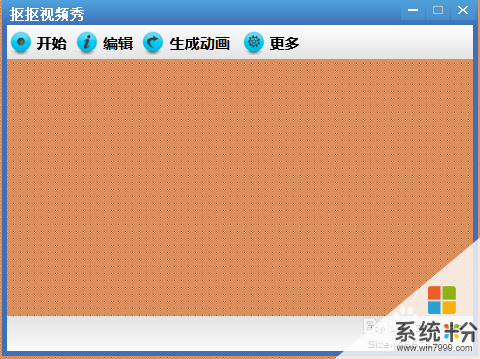 2
2下面随便拿一个视频来截取一个动画gif,先将窗口对准要录制的部分。点击开始
 3
3当录制到合适画面时就点击停止。
 4
4停止录制后,最后点击生成动画,耐心等待creating 100%
 5
5完成后出现一个预览窗口,可选择再次编辑,可继续编辑gif,添加删除帧和添加文字等常规编辑处理,压缩动画文件可以压缩gif动画文件的大小,但有损画质,最后选择保存位置就可以了。
 6
6看看效果,这个是没有再次编辑的。

以上就是怎么使用抠抠视频秀录制视频画面为gif动态图。,使用抠抠视频秀录制视频画面为gif动态图的方法。教程,希望本文中能帮您解决问题。
我要分享:
相关教程
- ·手机怎么把视频做成gif 如何把视频来制作成为动态的jif的图片
- ·利用视频制作GIF图片的方法 要想通过视频制作GIF图片的操作步骤
- ·怎么录制桌面高清视频 录制桌面高清视频 如何录制电脑桌面视频的时候
- ·怎么录制电脑屏幕视频、操作视频、软件视频 录制电脑屏幕视频、操作视频、软件视频的方法
- ·用BB FlashBack录制视频的方法 BB FlashBack录制视频图文教程
- ·怎样把视频设置成电脑动态壁纸 电脑如何将视频设置为动态壁纸
- ·戴尔笔记本怎么设置启动项 Dell电脑如何在Bios中设置启动项
- ·xls日期格式修改 Excel表格中日期格式修改教程
- ·苹果13电源键怎么设置关机 苹果13电源键关机步骤
- ·word表格内自动换行 Word文档表格单元格自动换行设置方法
电脑软件热门教程
- 1 请问怎么查看电脑无线连接的密码 求指导查看电脑无线连接的密码
- 2 笔记本怎么查看摄像头 电脑自带摄像头怎么打开
- 3 如何解决超级鼠标键盘精灵显示Jcbc?超级鼠标键盘精灵显示Jcbc怎么办?
- 4笔记本经常性搜不到WIFI的方法 如何解决笔记本经常性搜不到WIFI
- 5如何控制局域网其他电脑桌面 控制局域网其他电脑桌面的方法有哪些
- 6键盘上顿号如何打出来 键盘上顿号打出来的方法
- 7Excel表格怎么做批注 Excel表格儿怎样添加批注
- 8惠普商用本UEFI BIOS,怎么开启关闭声卡 惠普商用本UEFI BIOS,开启关闭声卡的方法
- 9如何用电脑玩手机游戏王者荣耀。 用电脑玩手机游戏王者荣耀的方法。
- 10台式电脑关机没反应该怎么解决? 台式电脑关机没反应该怎么处理?
